如何让 WiFi 上网速度更快 ▷➡️
Tecnobits - 校园指南 - 如何让 WiFi 上网速度更快
在互联日益紧密的世界中,快速、可靠地访问互联网对于大多数人来说至关重要。 WiFi已成为家庭和公共场所连接互联网的最流行方式,但我们经常遇到速度和性能问题。在本白皮书中,我们将探讨如何提高 WiFi 互联网速度,分析影响速度的因素并提供实用的解决方案来优化您的无线网络。如果您希望改善在线体验并最大限度地提高 WiFi 连接速度,请继续阅读以了解 提示和技巧 更加有效。
1. WiFi网速优化介绍
最佳化 网速 WiFi 是确保我们设备稳定、高性能连接的关键。随着越来越多的人依赖 WiFi 来工作、学习和娱乐,最大限度地提高网络效率至关重要。在本节中,我们将探讨提高 WiFi 连接速度的各种策略和技巧。
首先,检查 WiFi 信号的质量非常重要。我们可以使用类似的工具 SPEEDTEST 测量当前连接的速度并检测可能的问题。另外,我们必须确保将路由器放置在中心且高的地方,远离可能干扰信号的金属物体和障碍物。还建议调整路由器设置以使用最不拥塞的通道并避免干扰。 与其他设备 关闭。
优化 WiFi 速度的另一种方法是配置带宽。如果我们有双频路由器,我们可以将其配置为同时使用 2.4 GHz 和 5 GHz 频率。通过这种方式,我们可以将速度要求较低的任务(例如浏览互联网或发送电子邮件)分配给 2.4 GHz 频段,并保留 5 GHz 频段用于数据密集型活动,例如流式传输高清视频或玩游戏。在线的。
2、影响WiFi上网速度的因素
有多种因素会影响 WiFi 互联网速度。识别这些问题可以帮助您 解决问题 并改善您的在线体验。这里有一些要考虑的事情:
1.路由器位置: 路由器的位置会对 WiFi 连接速度产生重大影响。将路由器放置在家庭或企业的中心位置将确保更好的覆盖整个区域。另外,避免将路由器放置在金属或干扰物体附近,例如厚墙、电器、大镜子或无线设备。
2.路由器设置: 检查您的路由器设置以确保最佳连接。确保您的路由器使用您所在区域最不拥堵的通道。您可以使用免费的在线工具扫描现有频道并选择最佳的一个。另外,请检查您的路由器是否安装了最新的固件版本,因为更新可以提高 WiFi 连接速度和性能。
3.干扰和附近设备: 其他电子设备,例如无绳电话、微波炉、安全设备,甚至是邻居的电子设备 WiFi网络 附近可能会干扰您的 WiFi 连接。确保路由器远离干扰源,如果可能,更改路由器的频道以避免干扰 从其他设备 关闭。
3.评估您当前的WiFi上网速度
如果您发现 WiFi 互联网连接运行速度比平时慢,则执行速度评估以识别潜在问题并解决它们非常重要。我们在这里向您展示如何做到这一点:
1.查看约定速度: 在开始评估之前,请务必确保您了解与提供商签订合同的互联网速度。您可以在合同中或直接联系他们来验证此信息。
2. 进行速度测试: 要测试您当前的 WiFi 互联网速度,您可以使用 Speedtest 或 Fast.com 等免费在线工具。这些工具将允许您测量连接的下载和上传速度。测试前请务必关闭任何可能消耗带宽的程序或应用程序。
3、分析结果: 执行速度测试后,分析获得的结果。如果您的连接速度远低于合同规定的速度,则可能需要采取一些措施来提高连接速度。您可以尝试重新启动路由器,将其放置在家中更中心的位置,甚至考虑升级您的互联网套餐。
4. 改进路由器性能以提高WiFi速度
有多种方法可以提高路由器性能并提高家庭或办公室的 WiFi 速度。以下是实现更快、更稳定连接的建议操作。
1.路由器的正确位置:将路由器放置在家庭或办公室的中心位置,避开墙壁、家具等可能减弱信号的障碍物。如果可能,请将其放置在较高的位置以获得更好的覆盖范围。
独家内容 - 点击这里 如何加快狙击手 3D 刺客的速度?2. 更新路由器固件:通过浏览器中的特定IP地址访问路由器管理面板。检查固件更新是否可用,并在必要时进行安装。这将提高路由器的稳定性和性能。
3. 更改WiFi频道:如果遇到来自以下设备的干扰: 其他网络 附近的WiFi,您可以更改路由器的频道以避免冲突。访问路由器的管理面板并查找无线网络配置部分。尝试不同的通道并执行速度测试以确定哪一个提供 更好的表现 在您所在的地区。
5.更新固件,提高WiFi上网速度
更新路由器的固件是提高 WiFi 互联网连接速度的有效措施。固件是控制路由器操作的内部软件,更新它可以修复性能和安全问题。下面,我们解释了执行此更新必须遵循的步骤:
检查路由器型号:首先,您必须确定您的路由器型号,以确保下载正确的固件。此信息通常位于设备的背面。
下载固件:了解路由器型号后,请访问制造商的网站并查找支持或下载部分。在那里您将找到适用于您的路由器的最新固件。下载与您的型号相对应的文件并将其保存在计算机上可访问的位置。
更新固件:接下来,通过在网络浏览器中输入路由器的 IP 地址来访问路由器的设置。该地址通常为“192.168.1.1”或“192.168.0.1”,但可能因制造商而异。进入设置后,查找“固件更新”选项或类似选项,然后选择您之前下载的文件。按照屏幕上的说明完成更新过程。
请记住,在更新过程中不应中断电源或重新启动路由器。此外,建议进行 备用 设备的当前配置,以防更新期间出现任何问题。完成此过程后,重新启动路由器并检查您的 WiFi 连接速度是否有所提高。
6.优化WiFi通道设置,提高速度
要优化 WiFi 通道设置并提高连接速度,可以执行以下几个步骤。首先,确定您所在区域最不拥堵的 WiFi 通道非常重要。这 它可以做到 使用 WiFi 分析仪等工具,它会显示附近其他设备正在使用哪些频道。
一旦确定了最不拥堵的通道,您就可以更改路由器上的设置以使用该特定通道。这通常可以通过网络浏览器访问路由器的设置页面并找到 WiFi 设置部分来完成。您可以在此处选择所需的频道并保存更改。
此外,如果您的路由器和设备支持,建议使用 5 GHz 频率而不是 2.4 GHz。 5GHz频率不易受到其他无线设备的干扰,可显着提高连接速度和稳定性。请记住,一些较旧的设备可能不支持 5GHz 频率,因此在进行切换之前检查兼容性非常重要。
7、改善路由器的位置,最大化WiFi上网速度
最大化您的 WiFi 互联网速度可能看起来是一项复杂的任务,但通过对路由器的位置进行一些简单的调整,您可以获得更好的结果。在本节中,我们将为您提供一些提示和技巧,以改善路由器的放置并获得最大连接速度。
1. 将路由器放置在中央位置:为了获得最佳的 WiFi 覆盖范围,最好将路由器放置在家庭或办公室的中央位置。这将有助于减少障碍并确保所有区域都有强信号。避免将路由器放置在金属物体附近,因为它们可能会干扰信号。
2.避免干扰:另一个需要考虑的重要因素是避免其他电子设备的干扰。将路由器放置在远离微波炉、无绳电话和显示器等大型设备的地方。这些设备可能会造成干扰并减慢您的 WiFi 连接速度。另外,请确保路由器远离厚墙,因为这些墙壁也会削弱信号。
8. 增加信号覆盖范围以实现更快的 WiFi 连接
如果您的 WiFi 连接信号有问题,并且想要扩大覆盖范围以实现更快的连接,您可以实施多种解决方案。下面,我们提供了一些改善无线网络信号的选项和技巧。
独家内容 - 点击这里 如何知道我是否患有甲状腺1. 将路由器放置在正确的位置:将路由器放置在家庭或办公室的中心位置,远离厚墙和金属物体等可能阻挡信号的障碍物。避免将其放置在其他可能干扰的电子设备附近,例如无绳电话或微波炉。
2. 使用 WIFI中继器:WiFi 中继器可放大现有信号并重新传输,从而扩大覆盖范围。将中继器安装在一个战略位置,该位置路由器信号较强,但仍可以扩展到您需要覆盖的区域。请遵循制造商的说明进行正确配置。
9.检查并解决干扰问题,以获得更好的WiFi上网速度
如果您的 WiFi 互联网连接遇到速度问题,则可能是遇到了干扰。干扰可能由多种因素引起,例如其他电子设备、物理物体,甚至附近的其他 WiFi 路由器。幸运的是,您可以尝试多种解决方案来提高连接速度。
1. 策略性路由器放置:确保您的路由器位于家庭或办公室的中心位置。避免将其放置在可能造成干扰的其他电器或电子设备附近,例如微波炉或无绳电话。
2. 更新路由器固件:检查是否有适用于您的路由器的固件更新 wifi路由器 并确保它已更新。很多时候,固件更新包括对连接稳定性和性能的改进。
10. 使用中继器或范围扩展器来提高 WiFi 互联网速度
要提高 WiFi 互联网的速度,一个有效的选择是使用中继器或范围扩展器。这些设备可让您扩大网络覆盖范围并消除信号较弱的盲区。接下来,我们将向您展示如何正确使用它们。
1. 战略位置:将中继器或扩展器放置在主路由器和信号较弱区域之间的中间位置。这将确保更好的信号分布和更广泛的覆盖范围,覆盖整个家庭或办公室。
2. 正确设置:按照制造商提供的说明设置中继器或扩展器。通常情况下,需要将设备连接到 您的 WiFi 网络 现有的,并对配置进行一些调整。确保您使用与主路由器相同的安全设置以避免任何漏洞。
11.优化设备设置以实现更快的WiFi连接
要优化您的设备设置并获得更快的 WiFi 连接,您可以采取多种操作。这是指南 步步 解决这个问题:
1. 将路由器放置在合适的位置:为了确保 WiFi 信号较强,请将路由器放置在家中的中心位置,并远离可能减弱信号的障碍物,例如墙壁或附近的电器。
2. 更新路由器固件:检查路由器制造商的网站以查看是否有可用的固件更新。下载并安装最新版本,以利用可提高连接速度和稳定性的改进和错误修复。
3. 调整频道和频率:通过网络浏览器访问路由器设置并选择不太拥挤的频道。如果您的设备和路由器支持,请选择更高的频段(例如 5 GHz,而不是 2.4 GHz)。这将减少来自其他设备的干扰,并实现更快、更稳定的连接。
请记住,这些只是提高 WiFi 连接速度的一些基本技巧。您还可以考虑使用网络扩展器来扩大信号范围、实施额外的安全措施(例如强密码)并优化设备设置。
12.如何使用电力线适配器加速WiFi上网
电力线适配器是提高 WiFi 互联网连接速度和稳定性的绝佳选择。这些设备允许您利用家中现有的电力基础设施通过电力线传输互联网信号。以下是如何使用它们 有效 以加快您的 WiFi 连接速度。
步骤1: 检查您的设备的兼容性。在购买电力线适配器之前,请确保您的设备与此技术兼容。验证您的路由器是否有可用的以太网端口来连接主适配器。另外,请检查您想要通过适配器连接的计算机、视频游戏机或其他设备是否有以太网端口。
步骤2: 配置主适配器。使用以太网电缆将主适配器连接到路由器。确保将其插入附近的插座。然后,将另一个适配器单元插入要连接的设备附近的电源插座。每个适配器上应该有一个指示灯,以表明它们已正确连接。
独家内容 - 点击这里 如何更改三星笔记主题?13.使用Mesh技术实现更快、更稳定的WiFi网络
Mesh 技术彻底改变了 WiFi 网络的构建方式,为整个家庭或办公室提供更快、更稳定的连接。借助这项技术,路由器可以组合成网状网络,从而在空间的每个角落提供更广泛的覆盖范围和更强的信号。
要使用Mesh技术并享受更快、更稳定的WiFi网络,您首先需要购买兼容该技术的路由器。请务必进行研究并选择最适合您的需求和预算的产品。拥有路由器后,请按照以下步骤操作:
使用以太网电缆将其中一台路由器连接到互联网调制解调器。
打开主路由器电源并等待其正确配置。这可能需要几分钟的时间。
接下来,将其他路由器插入空间不同区域的插座。请务必遵循制造商的说明进行正确设置。
所有路由器通电后,等待建立网状连接。这可能需要几分钟的时间。
最后,将您的设备连接到已创建的 WiFi 网络。这些设备将自动连接到最近的路由器,确保最佳速度和稳定性。
借助 Mesh 技术,您再也不用担心 WiFi 死区或连接速度慢。这一先进的解决方案为您的家庭或办公室提供高效、可靠的无线网络。请按照以下步骤操作,充分利用您的 WiFi Mesh 网络。
14. 高级改进,充分利用您的 WiFi 互联网
为了充分利用您的 WiFi 互联网,您可以实施多项高级改进。这些改进将使您能够提高连接速度、提高信号稳定性并优化家庭或办公室的覆盖范围。以下是一些有用的建议和提示:
1. 更新路由器固件: 固件是控制路由器功能的内部软件。确保您使用的是最新的固件版本,因为这可以解决兼容性问题并添加新功能和性能改进。
访问您的路由器制造商的网站并查找支持或下载部分。
找到您的路由器的确切型号并下载最新的固件。
按照制造商提供的说明在路由器上安装固件更新。
2. 优化您的WiFi网络通道: 如果您遇到干扰或信号微弱,可能是因为附近有其他无线路由器使用同一信道。更改 WiFi 网络的频道可以显着提高性能。请按照以下步骤操作:
通过网络浏览器访问路由器设置。
查找无线或 WiFi 设置部分。
探索更改频道的选项并选择一个不太拥挤的频道。
保存更改并重新启动路由器以应用新设置。
3. 使用范围扩展器或网状网络: 如果您的家庭或办公室的某些区域存在覆盖问题,您可以考虑添加范围扩展器或实施网状网络。这些设备可让您扩展 WiFi 信号并改善整个酒店的连接性。
值得一提的是,这些只是您可以遵循的一些步骤,以获得 WiFi 互联网的最佳性能。每个网络设置都是独一无二的,因此最好检查路由器的具体说明并进行测试以确定哪些改进最适合您。
总之,优化和加速 WiFi 互联网速度对于确保流畅、不间断的浏览体验至关重要。通过遵循上述步骤和提示,您可以显着提高无线网络的性能。
请记住诊断您的连接以识别可能的干扰并确保您的设备是最新的。此外,正确配置路由器并使用强密码来维护网络安全。
路由器位置的选择以及信道和频段的正确配置也是优化 WiFi 互联网速度的关键方面。此外,请考虑使用信号增强器或中继器来扩展覆盖范围较低的区域的网络覆盖范围。
最后,请记住,您的 WiFi 互联网速度可能会受到与互联网服务提供商签订的套餐的限制。如果您想要更快的速度,请考虑升级您的计划。
通过遵循这些建议,您可以最大限度地发挥 WiFi 的潜力,并在所有连接的设备上享受更快、更高效的互联网速度。有了稳定、快速的连接,您就可以充分利用互联网提供的所有可能性。
塞巴斯蒂安维达尔我是 Sebastián Vidal,一位热衷于技术和 DIY 的计算机工程师。此外,我是 tecnobits.com,我在其中分享教程,以使每个人都更容易访问和理解技术。